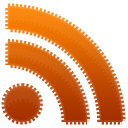چند مدتی هست که در حال یادگیری توسعه برنامه ، تحت پلتفرم اندروید هستم و از اونجا که منابع فارسی در این زمینه خیلی کم ، محدود و اغلب تکراری هست ، تصمیم گرفتم تجربیات و آموخته هام رو با شما دوستان به اشتراک بزارم . همچنین به دلیل اینکه منابع آموزشی لازم برای شروع کار با اندورید و نصب ابزارهای لازم برای برنامه نویسی تحت این پلتفرم به زبان فارسی وجود داره و هدفم آموزش گام به گام نیست ، از ابتدا شروع به آموزش نکردم و تنها ابزار ها ، تکنیک ها و مواردی که به نظرم می تونه برای یک توسعه دهنده تازه کارِ اندروید مفید باشه رو معرفی میکنم که ADB هم یکی از اون ابزارها هست .
ADB یا Android Debug Bridge یک ابزار خط فرمان برای ارتباط و کنترل emulator و یا دستگاه اندرویدی متصل به سیستم ما هست و دستورات و فرمان های مفید و کاربردیِ مختلفی مانند نصب برنامه بر روی emulator ، دسترسی به فایل های موجود بر روی emulator و … رو در اختیار ما قرار میده که تعدادی از اونها رو با هم مرور میکنیم .
اگر کاربر ویندوز هستید ، برای اینکه به راحتی بتونید از adb در داخل cmd استفاده کنید آدرس دایرکتوری adb.exe رو که در شاخه SDK_Directory/platform_tools قرار داره ، در بخش environment variables ویندوز در انتهای متغیر path اضافه کنید و یا اینکه بعد از اجرای cmd به شاخه platform_tools بر روی سیستمتون برید و دستورات adb رو اجرا کنید .
adb devices
لیست emulator ها و دستگاه های اندرویدی در دسترس ، رو نمایش میده .
adb push <local path> <device path>
انتقال فایل از روی کامپیوتر به emulator یا دستگاه اندرویدی
adb pull <device path> <local path>
انتقال فایل از روی emulator یا دستگاه اندرویدی به کامپیوتر
adb install <apk file path>
نصب برنامه
adb uninstall <pakage name>
حذف برنامه
adb -s <serial-number> command
با استفاده از این دستور می تونیم فرمان مورد نظرمون رو بر روی emulator یا دستگاه اندورویدی متصل به سیتسم مون اجرا کنیم .
برای مثال دستور adb -s emultaor-5554 shell خط فرمان emulator-5554 رو در اختیار ما قرار میده و یا به عنوان مثال دستور adb -s emulator-5554 install androidapp.apk برنامه androidapp رو بر روی emulator-5554 نصب میکنه.
در رابطه با بحث پایگاه داده ها ، اندروید از پایگاه داده کم حجم و در عین حال قوی SQLite پشتیبانی میکنه و از طریق خط فرمان adb و دسترسی به shell ایمولاتور و یا دستگاه اندرویدی که در حال تست گیری بر روی اون هستیم ، می تونیم به پایگاه داده ای که در برنامه مان ایجاد کردیم دسترسی داشته باشیم و ساختار و محتوای آن را بررسی کنیم ، این ابزار به این دلیل اهمیت داره که در اندروید پایگاه داده ای که ایجاد می کنیم به طور مستقیم قابل مشاهده و ویرایش نیست و باید از ابزارها و روش های جانبی برای دسترسی به اون استفاده کرد .
adb -s emulator-5554 shell
اول با دستور بالا به shell دسترسی پیدا میکنیم
sqlite3 /data/data/net.webnevis.example/database/database_name
و با استفاده از این دستور وارد خط فرمان sqlite می شیم و می تونیم دستورات مورد نظرمون رو اجرا کنیم . توجه داشته باشدی که به جای net.webnevis.example باید نام package برناموتون رو بنویسید و به جای databse_name نام پایگاه دادهای که ایجاد کردید .
برای مشاهده راهنمای دستوراتی که در این بخش می تونید استفاده کنید ، فرمان help. رو اجرا کنید.
توضیحاتی که در بالا خدمتتون عرض کردم تنها یک آشنایی اولیه با adb و امکاناتی که در اختیارمون قرار میده بود ، توصیه می کنم برای آشنایی کامل و دقیق مستندات اندروید که در آدرس developer.android.com/tools/help/adb.html قرار داره رو مطالعه کنید .
پی نوشت : برای دسترسی به مستندات اندروید باید از پروکسی استفاده کنید!!





 موضوع :
موضوع :